Amazon FSx nach ONTAP -Volumes mit NetApp Data Classification scannen
 Änderungen vorschlagen
Änderungen vorschlagen


Führen Sie einige Schritte aus, um Amazon FSx mit NetApp Data Classification nach ONTAP -Volumes zu scannen.
Bevor Sie beginnen
-
Sie benötigen einen aktiven Konsolenagenten in AWS, um die Datenklassifizierung bereitzustellen und zu verwalten.
-
Die Sicherheitsgruppe, die Sie beim Erstellen des Systems ausgewählt haben, muss Datenverkehr von der Data Classification-Instanz zulassen. Sie können die zugehörige Sicherheitsgruppe mithilfe der mit dem FSx for ONTAP Dateisystem verbundenen ENI finden und mithilfe der AWS Management Console bearbeiten.
-
Stellen Sie sicher, dass die folgenden Ports für die Data Classification-Instanz geöffnet sind:
-
Für NFS – Ports 111 und 2049.
-
Für CIFS – Ports 139 und 445.
-
Bereitstellen der Datenklassifizierungsinstanz
"Datenklassifizierung bereitstellen"wenn noch keine Instanz bereitgestellt ist.
Sie sollten die Datenklassifizierung im selben AWS-Netzwerk bereitstellen wie den Konsolenagenten für AWS und die FSx-Volumes, die Sie scannen möchten.
Hinweis: Die Bereitstellung der Datenklassifizierung an einem lokalen Standort wird beim Scannen von FSx-Volumes derzeit nicht unterstützt.
Upgrades der Datenklassifizierungssoftware erfolgen automatisiert, solange die Instanz über eine Internetverbindung verfügt.
Aktivieren Sie die Datenklassifizierung in Ihren Systemen
Sie können die Datenklassifizierung für FSx für ONTAP -Volumes aktivieren.
-
In der NetApp Console: Governance > Klassifizierung.
-
Wählen Sie im Menü „Datenklassifizierung“ die Option „Konfiguration“ aus.
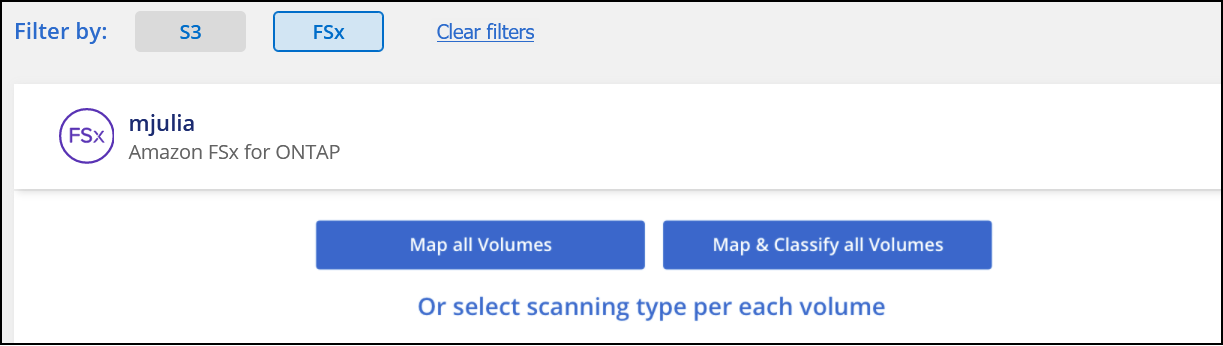
-
Wählen Sie aus, wie Sie die Volumes in jedem System scannen möchten. "Erfahren Sie mehr über Mapping- und Klassifizierungsscans":
-
Um alle Volumes zuzuordnen, wählen Sie Alle Volumes zuordnen.
-
Um alle Volumes zuzuordnen und zu klassifizieren, wählen Sie Alle Volumes zuordnen und klassifizieren.
-
Um das Scannen für jedes Volume anzupassen, wählen Sie Oder wählen Sie den Scantyp für jedes Volume aus und wählen Sie dann die Volumes aus, die Sie zuordnen und/oder klassifizieren möchten.
-
-
Wählen Sie im Bestätigungsdialogfeld Genehmigen aus, damit die Datenklassifizierung mit dem Scannen Ihrer Datenträger beginnt.
Die Datenklassifizierung beginnt mit dem Scannen der von Ihnen im System ausgewählten Volumes. Die Ergebnisse stehen im Compliance-Dashboard zur Verfügung, sobald die Datenklassifizierung die ersten Scans abgeschlossen hat. Die dafür benötigte Zeit hängt von der Datenmenge ab und kann einige Minuten oder Stunden betragen. Sie können den Fortschritt des ersten Scans verfolgen, indem Sie zum Menü Konfiguration navigieren und dann die Systemkonfiguration auswählen. Verfolgen Sie den Fortschritt jedes Scans in der Fortschrittsleiste. Sie können mit der Maus über die Fortschrittsleiste fahren, um die Anzahl der gescannten Dateien im Verhältnis zur Gesamtzahl der Dateien im Volume anzuzeigen.

|
|
Überprüfen Sie, ob die Datenklassifizierung Zugriff auf die Volumes hat.
Stellen Sie sicher, dass die Datenklassifizierung auf Volumes zugreifen kann, indem Sie Ihre Netzwerk-, Sicherheitsgruppen- und Exportrichtlinien überprüfen.
Sie müssen Data Classification CIFS-Anmeldeinformationen bereitstellen, damit es auf CIFS-Volumes zugreifen kann.
-
Wählen Sie im Menü „Datenklassifizierung“ die Option „Konfiguration“ aus.
-
Wählen Sie auf der Konfigurationsseite Details anzeigen aus, um den Status zu überprüfen und etwaige Fehler zu beheben.
Das folgende Bild zeigt beispielsweise ein Volume, das Data Classification aufgrund von Netzwerkverbindungsproblemen zwischen der Data Classification-Instanz und dem Volume nicht scannen kann.

-
Stellen Sie sicher, dass zwischen der Data Classification-Instanz und jedem Netzwerk, das Volumes für FSx for ONTAP enthält, eine Netzwerkverbindung besteht.
Bei FSx for ONTAP kann die Datenklassifizierung Volumes nur in derselben Region wie die Konsole scannen. -
Stellen Sie sicher, dass die NFS-Volume-Exportrichtlinien die IP-Adresse der Data Classification-Instanz enthalten, damit diese auf die Daten auf jedem Volume zugreifen kann.
-
Wenn Sie CIFS verwenden, stellen Sie der Datenklassifizierung Active Directory-Anmeldeinformationen zur Verfügung, damit CIFS-Volumes gescannt werden können.
-
Wählen Sie im Menü „Datenklassifizierung“ die Option „Konfiguration“ aus.
-
Wählen Sie für jedes System CIFS-Anmeldeinformationen bearbeiten und geben Sie den Benutzernamen und das Kennwort ein, die Data Classification für den Zugriff auf CIFS-Volumes auf dem System benötigt.
Die Anmeldeinformationen können schreibgeschützt sein, durch die Angabe von Administratoranmeldeinformationen wird jedoch sichergestellt, dass die Datenklassifizierung alle Daten lesen kann, für die erweiterte Berechtigungen erforderlich sind. Die Anmeldeinformationen werden auf der Data Classification-Instanz gespeichert.
Wenn Sie sicherstellen möchten, dass die „letzten Zugriffszeiten“ Ihrer Dateien durch Datenklassifizierungsscans unverändert bleiben, wird empfohlen, dass der Benutzer über Schreibberechtigungen für Attribute in CIFS oder Schreibberechtigungen in NFS verfügt. Konfigurieren Sie den Active Directory-Benutzer nach Möglichkeit als Teil einer übergeordneten Gruppe in der Organisation, die über Berechtigungen für alle Dateien verfügt.
Nachdem Sie die Anmeldeinformationen eingegeben haben, sollte eine Meldung angezeigt werden, dass alle CIFS-Volumes erfolgreich authentifiziert wurden.
-
Aktivieren und Deaktivieren von Scans auf Volumes
Sie können Scans auf jedem System jederzeit von der Konfigurationsseite aus starten oder stoppen. Sie können Scans auch von reinen Mapping-Scans auf Mapping- und Klassifizierungs-Scans umstellen und umgekehrt. Es wird empfohlen, alle Volumes in einem System zu scannen.

|
Neue Datenträger, die dem System hinzugefügt werden, werden nur dann automatisch gescannt, wenn Sie im Überschriftenbereich die Einstellung Zuordnen oder Zuordnen und klassifizieren ausgewählt haben. Wenn Sie im Überschriftenbereich die Option Benutzerdefiniert oder Aus einstellen, müssen Sie die Zuordnung und/oder das vollständige Scannen für jedes neue Volume aktivieren, das Sie dem System hinzufügen. |
Der Schalter oben auf der Seite für Scannen bei fehlenden Schreibberechtigungen ist standardmäßig deaktiviert. Dies bedeutet, dass das System die Dateien nicht scannt, wenn Data Classification keine Schreibberechtigungen für Attribute in CIFS oder Schreibberechtigungen in NFS hat, da Data Classification die „letzte Zugriffszeit“ nicht auf den ursprünglichen Zeitstempel zurücksetzen kann. Wenn es Ihnen egal ist, ob die letzte Zugriffszeit zurückgesetzt wird, schalten Sie den Schalter auf EIN und alle Dateien werden unabhängig von den Berechtigungen gescannt. "Mehr erfahren".

|
Neue Datenträger, die dem System hinzugefügt werden, werden nur dann automatisch gescannt, wenn Sie im Überschriftenbereich die Einstellung Zuordnen oder Zuordnen und Klassifizieren festgelegt haben. Wenn die Einstellung für alle Volumes Benutzerdefiniert oder Aus ist, müssen Sie das Scannen für jedes neue Volume, das Sie hinzufügen, manuell aktivieren. |
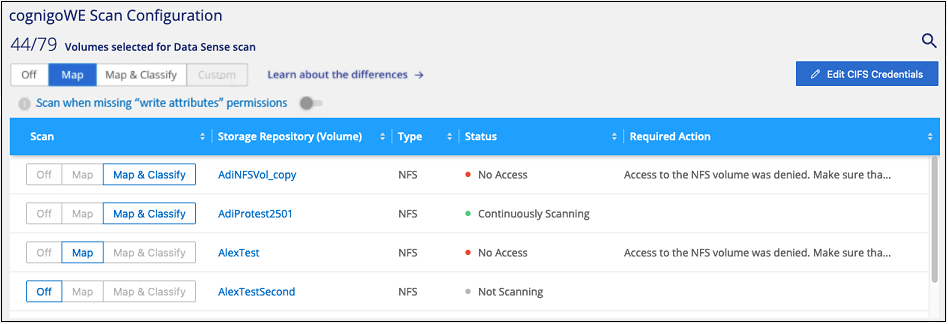
-
Wählen Sie im Menü „Datenklassifizierung“ die Option „Konfiguration“ aus.
-
Wählen Sie ein System und dann Konfiguration.
-
Um Scans für alle Volumes zu aktivieren oder zu deaktivieren, wählen Sie in der Überschrift über allen Volumes Zuordnen, Zuordnen und klassifizieren oder Aus.
Um Scans für einzelne Volumes zu aktivieren oder zu deaktivieren, suchen Sie die Volumes in der Liste und wählen Sie dann neben dem Volumenamen Zuordnen, Zuordnen und klassifizieren oder Aus aus.
Wenn Sie das Scannen aktivieren, beginnt die Datenklassifizierung mit dem Scannen der von Ihnen im System ausgewählten Volumes. Die Ergebnisse werden im Compliance-Dashboard angezeigt, sobald die Datenklassifizierung mit dem Scan beginnt. Die Dauer des Scans hängt von der Datenmenge ab und kann zwischen Minuten und Stunden liegen.
Scannen von Datenschutzvolumes
Standardmäßig werden Datenschutzvolumes (DP) nicht gescannt, da sie nicht extern verfügbar sind und die Datenklassifizierung nicht auf sie zugreifen kann. Dies sind die Zielvolumes für SnapMirror -Vorgänge von einem FSx für ONTAP Dateisystem.
Zunächst werden diese Volumes in der Volumeliste als Typ DP mit dem Status Nicht scannen und der Erforderlichen Aktion Zugriff auf DP-Volumes aktivieren identifiziert.
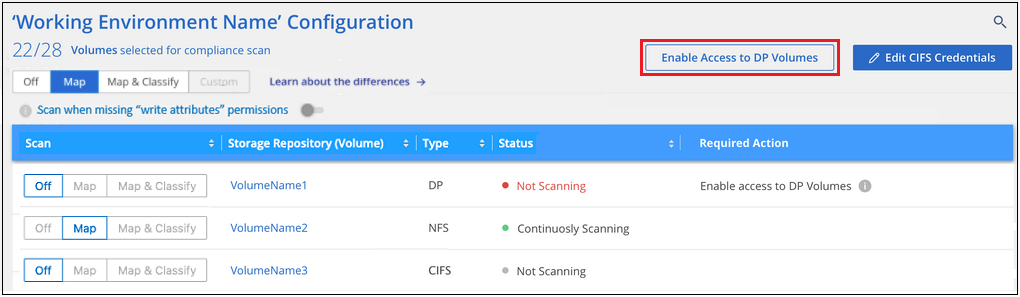
Wenn Sie diese Datenschutzvolumes scannen möchten:
-
Wählen Sie im Menü „Datenklassifizierung“ die Option „Konfiguration“ aus.
-
Wählen Sie oben auf der Seite Zugriff auf DP-Volumes aktivieren aus.
-
Überprüfen Sie die Bestätigungsnachricht und wählen Sie erneut Zugriff auf DP-Volumes aktivieren.
-
Volumes, die ursprünglich als NFS-Volumes im Quell-FSx für ONTAP -Dateisystem erstellt wurden, sind aktiviert.
-
Für Volumes, die ursprünglich als CIFS-Volumes im Quelldateisystem FSx for ONTAP erstellt wurden, müssen Sie CIFS-Anmeldeinformationen eingeben, um diese DP-Volumes zu scannen. Wenn Sie bereits Active Directory-Anmeldeinformationen eingegeben haben, damit Data Classification CIFS-Volumes scannen kann, können Sie diese Anmeldeinformationen verwenden oder einen anderen Satz von Administratoranmeldeinformationen angeben.
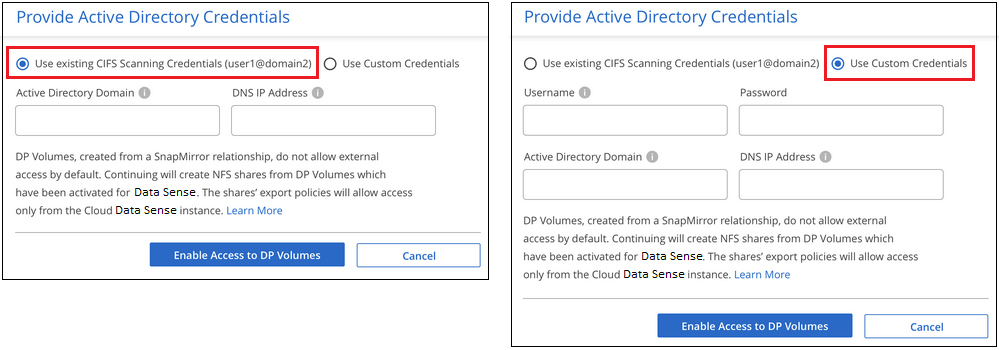
-
-
Aktivieren Sie jedes DP-Volume, das Sie scannen möchten.
Nach der Aktivierung erstellt die Datenklassifizierung eine NFS-Freigabe aus jedem DP-Volume, das zum Scannen aktiviert wurde. Die Freigabeexportrichtlinien erlauben nur den Zugriff von der Datenklassifizierungsinstanz.
Wenn Sie beim ersten Aktivieren des Zugriffs auf DP-Volumes keine CIFS-Datensicherungsvolumes hatten und später welche hinzufügen, wird oben auf der Konfigurationsseite die Schaltfläche Zugriff auf CIFS DP aktivieren angezeigt. Wählen Sie diese Schaltfläche und fügen Sie CIFS-Anmeldeinformationen hinzu, um den Zugriff auf diese CIFS-DP-Volumes zu ermöglichen.

|
Active Directory-Anmeldeinformationen werden nur in der Speicher-VM des ersten CIFS-DP-Volumes registriert, daher werden alle DP-Volumes auf dieser SVM gescannt. Bei Volumes, die sich auf anderen SVMs befinden, sind die Active Directory-Anmeldeinformationen nicht registriert, sodass diese DP-Volumes nicht gescannt werden. |


